Configurar dispositivos iOS
Workspace ONE UEM le ayuda a configurar los elementos fundamentales para gestionar la experiencia de los dispositivos de sus usuarios finales y alcanzar así los objetivos empresariales. La función indicada en este apartado proporciona información detallada de la interfaz y la experiencia de sus dispositivos administrados.
Muchas de estas configuraciones solo están disponibles con determinados tipos de implementaciones, como DEP de Apple o Apple School Manager.
Plantillas del sector de Apple
Elija las plantillas del sector para acelerar el proceso de implementación.
Las plantillas del sector de Apple agrupan automáticamente las aplicaciones móviles, los perfiles y las políticas de conformidad recomendados para que se puedan enviar simultáneamente al grupo organizativo pertinente.
- Entre las plantillas del sector disponibles en la consola de UEM v8.2.2 se incluyen las de Salud y Ventas.
- Entre las plantillas del sector disponibles en la consola de UEM v8.3 o superior se incluyen las de Salud, Ventas, Educación, Hospitalidad y Servicios de campo.
Tipos de plantilla
Utilice la tabla siguiente para determinar qué tipo de plantilla e iniciativa describen mejor el tipo de configuración móvil que necesita. Cada plantilla incluye aplicaciones y políticas de seguridad recomendadas basadas en los estándares del sector estudiados por expertos y las prácticas recomendadas.
| Sectores | Iniciativa | Descripción |
|---|---|---|
| Salud | Colaboración clínica | Comuníquese puntualmente con el personal médico y los pacientes para garantizar la mejor atención sin poner en peligro la seguridad (consola de UEM v8.2.2 o superior) |
| Flujos de trabajo del personal clínico móvil | Permita que los doctores, los enfermeros, los farmacéuticos y otros trabajadores utilicen la comunicación en tiempo real para prestar atención a los pacientes tanto si están en su casa como en otro centro médico. (consola de UEM v8.2.2 o superior) | |
| Cuidado del paciente | Mejore los resultados médicos y la satisfacción del paciente utilizando iPad y aplicaciones móviles para optimizar la experiencia. (consola de UEM v8.2.2 o superior) | |
| Educación | Aula digital | Utilice iPad y aplicaciones móviles para comunicarse con los profesores, los alumnos y los padres en relación a las tareas, el comportamiento de los alumnos y otros asuntos. (consola de UEM v8.3 o superior) |
| Aprendizaje divertido | Mantenga la atención de los alumnos mediante el aprendizaje y la colaboración digitales. (consola de UEM v8.3 o superior) | |
| Caja registradora móvil | Permite a los empleados convertirse en puntos de venta desde cualquier ubicación, como una librería o una oficina administrativa. (consola de UEM v8.3 o superior) | |
| Hospitalidad | Experiencia del huésped | Cree experiencias de huésped memorables para fomentar la lealtad y asegurarse de que los huéspedes vuelvan al permitirles programar sus propios servicios, buscar atracciones o canjear bonificaciones de fidelidad. (consola de UEM v8.3 o superior) |
| Administración de hoteles | Administre las reservas y controle el horario del personal, las tareas de los turnos y las solicitudes especiales en tiempo real. (consola de UEM v8.3 o superior) | |
| Pagos móviles | Integre las soluciones de pagos móviles en los sistemas de punto de venta para que los huéspedes puedan aprovechar las opciones de pago rápido o autorizar a los empleados para que se conviertan en puntos de venta donde haga falta. (consola de UEM v8.3 o superior) | |
| Comercio | Experiencia móvil en la tienda | Atienda a los clientes desde cualquier parte de la tienda: busque productos, facilite información acerca de estos, compruebe precios o complete una venta. (consola de UEM v8.3 o superior) |
| Caja registradora móvil | Cree puntos de venta móviles y libere espacio físico para las mercancías.(UEM Console v8.2.2 o versiones posteriores) | |
| Gerentes de tienda | Conceda a los gerentes la libertad de trabajar en informes, horarios de empleados y nóminas desde cualquier parte de la tienda. (consola de UEM v8.2.2 o superior) | |
| Servicios de campo | Empleado de campo | Aumente la eficiencia de los representantes de ventas, los técnicos de servicio y otros para proporcionar a los clientes datos en tiempo real y servicios sin papel mejorados. (consola de UEM v8.3 o superior) |
| Gerente de campo | Proporcione a los gerentes funciones de informes en tiempo real y programas dinámicos para que se comuniquen con los empleados, identifiquen ubicaciones, editen horarios y asignen tareas. (consola de UEM v8.3 o superior) | |
Perfiles y políticas de conformidad para las plantillas del sector
- Perfiles: la capacidad de agregar o editar perfiles solo se admite en la consola de UEM desde la página Vista en lista. Tenga en cuenta que los cambios realizados en la página Vista de lista no se reflejan en la interfaz de usuario de la plantilla del sector bajo Monitor.
- Políticas de conformidad: la única política de conformidad que se propaga y está disponible para visualizarla en las plantillas del sector es "Estado comprometido" dentro de la consola de UEM 8.2.2 o superior. De forma similar a los perfiles, la capacidad para agregar o editar políticas de conformidad se admite solo desde la página Vista en lista. Tenga en cuenta que los cambios realizados en la página Vista de lista no se reflejan en la interfaz de usuario de la plantilla del sector bajo Monitor.
Para obtener más información sobre cómo configurar los perfiles y políticas de conformidad, consulte la Guía de VMware Workspace ONE UEM para la administración de dispositivos móviles, disponible en Workspace ONE UEM Resources.
Crear una plantilla del sector de Apple
Configure ajustes específicos de iniciativas utilizando una plantilla. A continuación, cree una plantilla de Cuidado del paciente para enviarla a los pacientes. Por ejemplo, cree una plantilla llamada Colaboración clínica para enviarla a un grupo de usuarios de doctores y a un grupo de usuarios del personal de enfermería.
Requisitos previos
Considere la opción de crear sus grupos de usuarios antes de empezar este proceso.
Procedimiento
-
Navegue a Monitor > Plantillas del sector > Vista de lista > Agregar plantilla. Aparecerá la ventana Agregar plantilla.
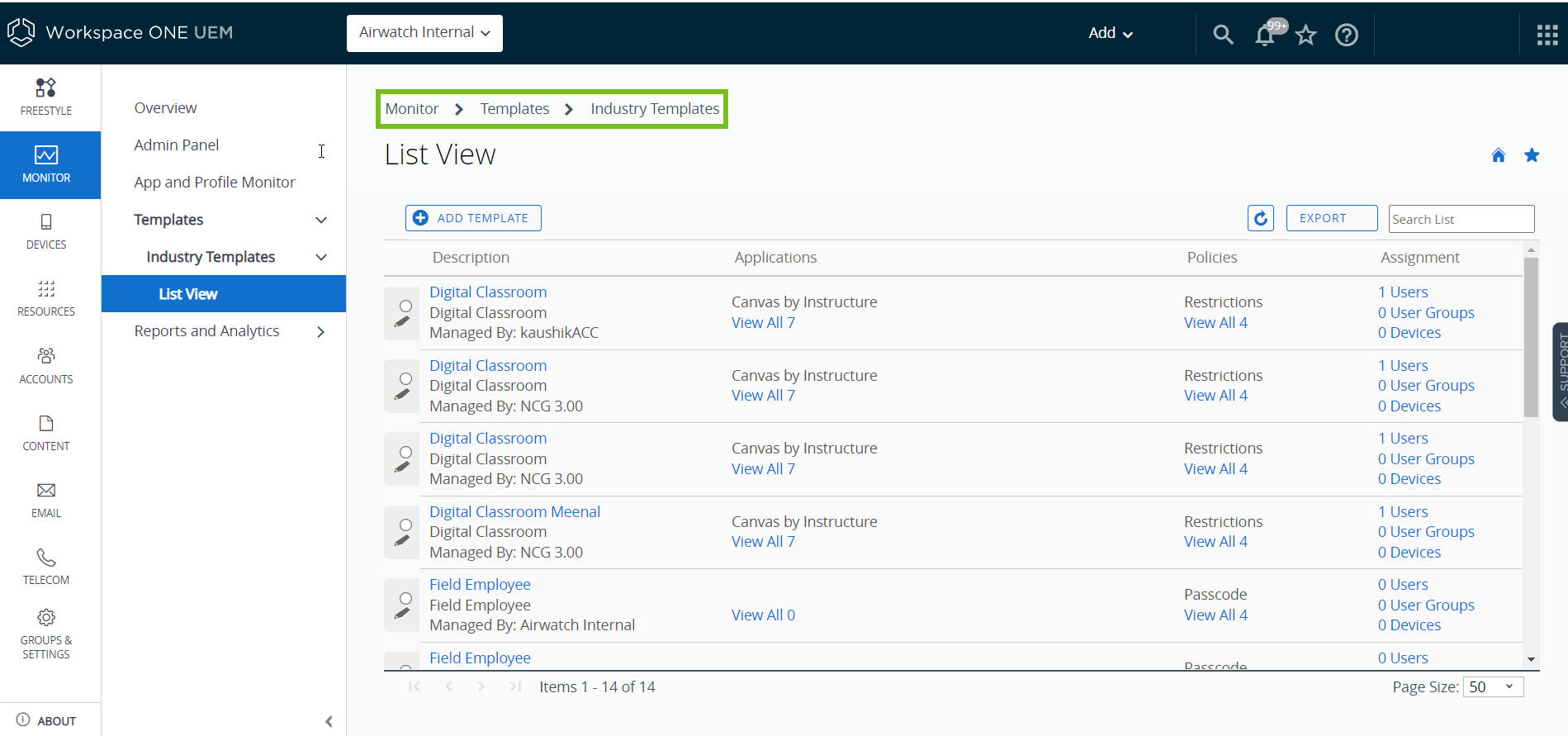
-
Seleccione la categoría del sector correspondiente. Aparecerá la ventana Introducción a las plantillas del sector.
a. Si desea seleccionar otro sector y elegir iniciativas distintas, elija Seleccionar otro sector en la parte inferior de la ventana para reemplazar el sector actual, en caso necesario.
-
Elija la iniciativa empresarial que desee configurar y seleccione Configuración.
-
Seleccione Siguiente después de revisar el resumen de la plantilla. A continuación, aparecerá una ventana nueva en la que puede personalizar la plantilla.
-
Defina el Nombre común que aparecerá en la consola de UEM.
-
Elija qué Aplicaciones desea enviar a los usuarios mediante la selección de aplicaciones y la anulación de su selección. Todas las aplicaciones incluidas están recomendadas y seleccionadas previamente de forma predeterminada. Además, puede seleccionar Agregar aplicación para buscar aplicaciones públicas en el App Store o cargar aplicaciones internas.
a. Elija Más opciones para enviar la aplicación en el modo Automático o A pedido y cree una Configuración de la aplicación personalizada para introducir los pares de clave-valor.
Si selecciona la plantilla Experiencia móvil en la tienda y elige VMware Browser en el modo de aplicación única, configure la URL antes de insertar la plantilla en los dispositivos; para ello, navegue a Grupos y ajustes > Todos los ajustes > Aplicaciones > Browser > Modo > Dirección URL de la página de inicio. Estos dispositivos deben estar configurados en el modo Supervisado.
-
Revise las Políticas que se apliquen a la plantilla seleccionada.
-
Asigne Usuarios o grupos de usuarios para la implementación, o bien cree usuarios nuevos. Los servicios de directorio deberán estar configurados para agregar usuarios de directorio. Si se crea un usuario o un grupo nuevo, aparecerá en la página Cuentas > Vista de lista de UEM Console, incluso aunque la plantilla del sector aún no esté implementada.
-
Seleccione Siguiente después de confirmar lo que ha seleccionado.
-
Seleccione Publicar. La plantilla nueva crea un grupo inteligente al que se asignan todas las aplicaciones, los perfiles, las políticas, los usuarios y los grupos de usuarios. La plantilla nueva ahora aparece en Plantillas del sector > Vista de lista.
Considere la opción de asignar una plantilla a un grupo de dispositivos, de forma que solo se asigne una iniciativa empresarial a cada dispositivo. No obstante, si asigna más de una plantilla al mismo grupo, se instalarán todas las aplicaciones de ambas plantillas y se enviarán al dispositivo las políticas más restrictivas.
Editar las listas de aplicaciones en las plantillas del sector Apple
Puede personalizar las plantillas del sector que cree con configuraciones de implementación de aplicaciones concretas.
-
Elimine rápidamente una aplicación pública y envíe la lista de aplicaciones actualizada a los usuarios inmediatamente.
a. Navegue a Monitor > Plantillas del sector > Vista de lista.
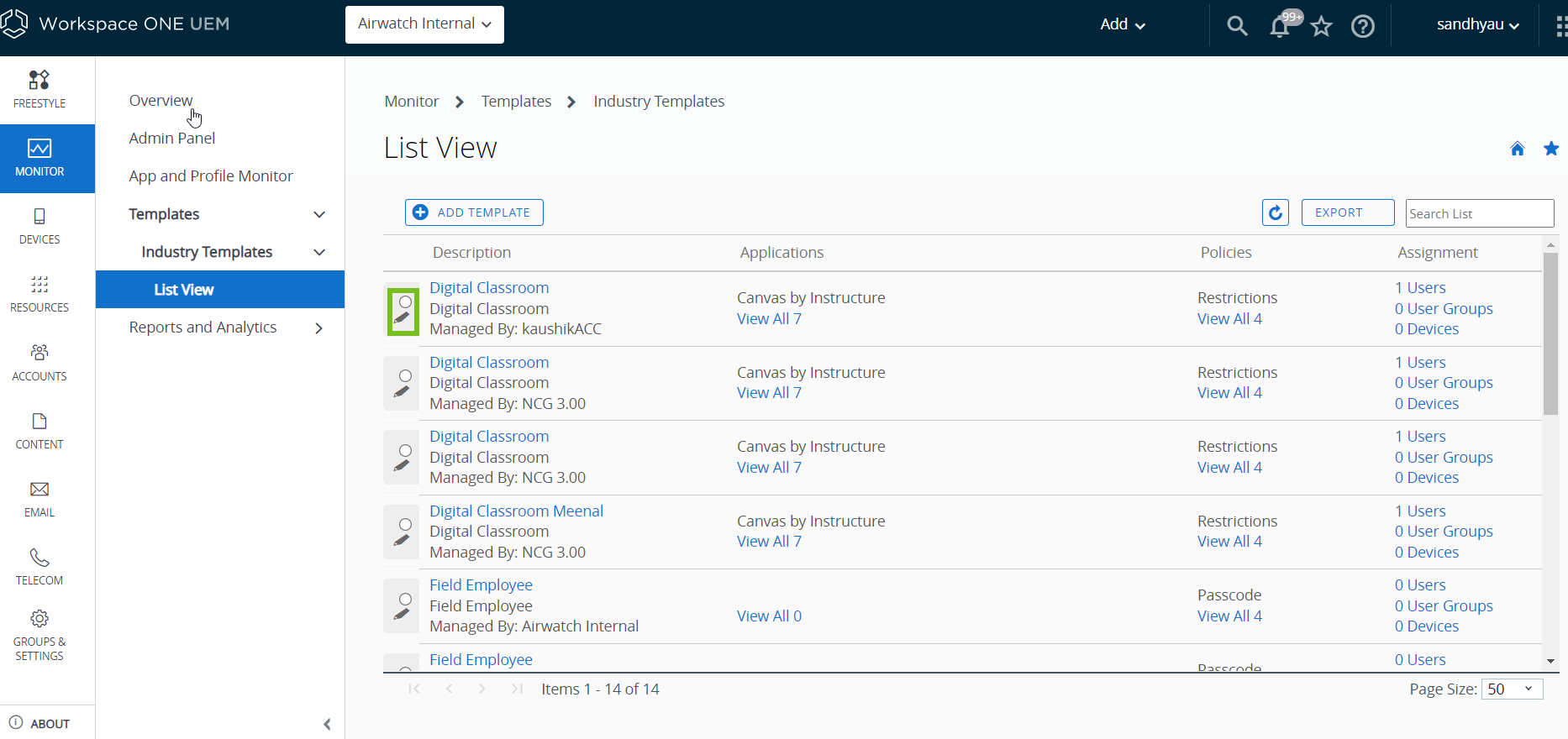
b. Seleccione el botón del lápiz o el nombre de la plantilla para editarla.
c. Anule la selección de la aplicación. Desaparecerá la marca de verificación de la esquina.
Seleccione Siguiente > Publicar para guardar y volver a publicar la plantilla.
-
Cargue una versión nueva de una aplicación interna después de eliminar la versión antigua.
a. Seleccione el botón del lápiz o el enlace de la plantilla para editar la plantilla.
b. Seleccione Más opciones. Aparecerá el icono de la papelera en la aplicación interna.
c. Seleccione Eliminar y siga las instrucciones para eliminar la aplicación de la lista.
d. Seleccione Agregar aplicación para cargar la aplicación actualizada.
e. Seleccione Siguiente > Publicar para guardar y volver a publicar la plantilla con la nueva versión de la aplicación.
Considere la opción de editar las aplicaciones solo en la plantilla del sector. Sin embargo, las aplicaciones también se pueden editar en Recursos > Aplicaciones > Nativas en UEM Console. Todos los cambios realizados en las aplicaciones desde la página Vista de lista nativa no están reflejados en la interfaz de usuario de la plantilla del sector.
Eliminar una plantilla del sector de Apple
Puede editar y eliminar plantillas solo en el nivel de grupo organizativo actual o principal. No puede editar o eliminar las plantillas que se crearon en un grupo organizativo superior, solo puede visualizarlas.
-
Navegue a Monitor > Plantillas del sector > Vista de lista.
-
Seleccione el botón de radio. Aparecerá el botón Eliminar en la parte superior de la lista.
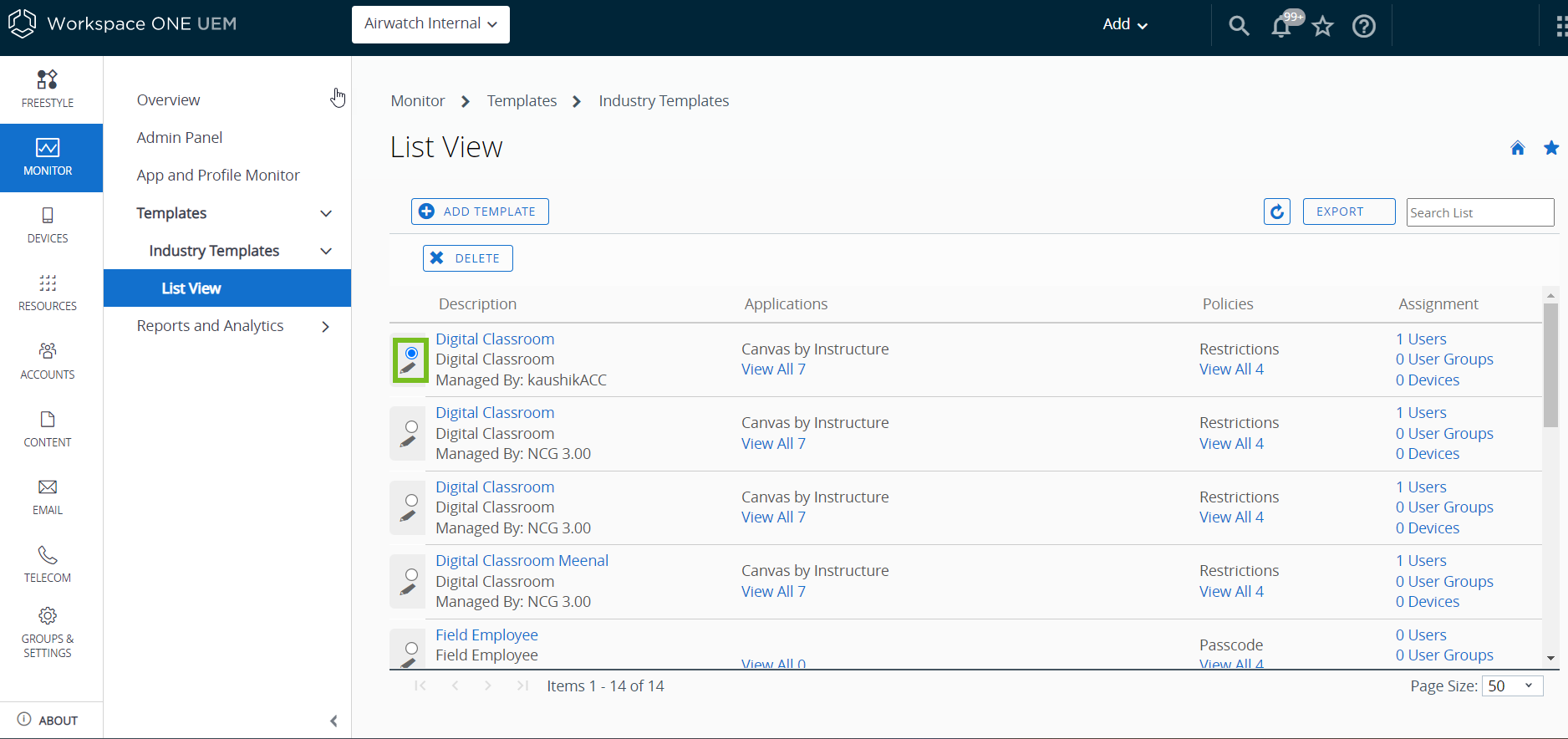
-
Seleccione Eliminar y siga las instrucciones para eliminar la plantilla. Al eliminar una plantilla también se eliminan las aplicaciones y políticas correspondientes de los dispositivos asignados.
Al eliminar una plantilla, no se elimina la aplicación de Aplicaciones > Nativas ni tampoco el grupo inteligente de Grupos > Vista de lista.